4月に納車したトヨタ・ヤリスのディスプレイオーディオについて色々触ってみました。
Miracast
Bluetoothによるオーディオ再生やケーブル接続でAndroid Autoの機能は既に使っていたのですが、Miracastについては納車から1カ月経っても使い方が分かっていませんでした。
今はGW中で時間もあったので、じっくり調べてみたところ1つの結論に至りました。
なんと、私の使っているスマートフォン(Google Pixel 6a)は未対応ということでした。
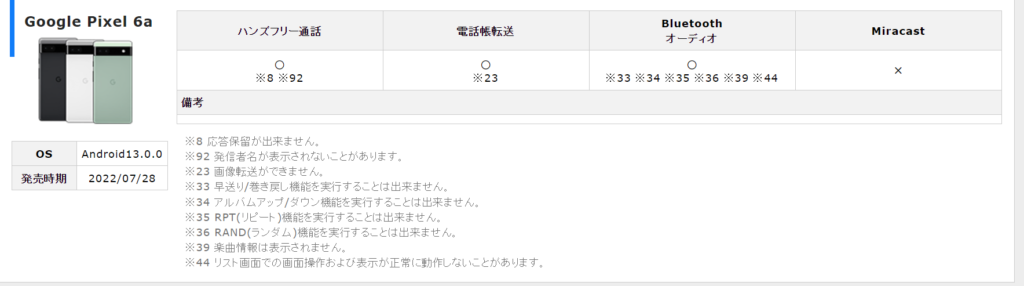
まさかGoogle謹製のスマートフォンが未対応とは思わず、何度も接続を試していました。
道理で繋がらないはずです。こういう時は対応機種を調べるところからやるべきですね・・・。
Miracastの使い心地を試してみたかったので、今は使っていない手持ちの端末を見てみるとAQUOSが使えそうだったので試してみました。
スマートフォン側で画面のキャストを有効にしてディスプレイオーディオ側で検索すると「AQUOS sense4 basicと接続しますか?」のメッセージが表示され無事に接続できました。


一応YouTubeもディスプレイで見れましたが、画面が7インチと小さい上に全画面表示にならなかったのでイマイチでした。なお、サイドブレーキを引いていないと画面が映らない仕様になっています。
車でちょっと待っている時にディスプレイに動画を表示出来たら良いなと思っていたのですが、画面が小さいのと接続の手間を考えると「スマホでそのまま見ればいいかな」というのが感想です。
サービスモード
トヨタ系あるある(?)らしいのですが、純正ディスプレイオーディオでもサービスモードに入ることができるそうです。興味本位で試してみました。
注意:推奨されない操作のため自己責任で操作してください。
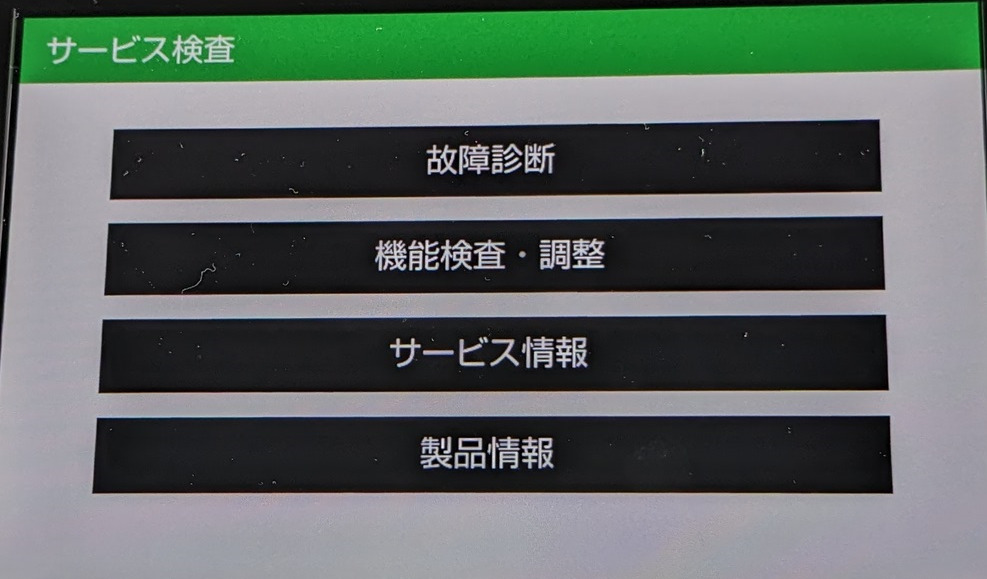
手順
1. ACC ON または START(エンジン ON/OFF どちらでもOK)にします。
2. ディスプレイオーディオが起動したら「AUDIO」のスイッチを押したままにします。
3. ライトを3回ON/OFFします。(スモールライト⇔Autoを切替)
4. 成功するとサービス検査の画面が起動します。ここで「AUDIO」ボタンは放して大丈夫です。
この画面はドライバーが触る画面ではなく、メンテナンス用の画面なので基本的に触る必要はない(とうか下手に設定を変えない方が良い)のですが、面白いのは「機能検査・調整」-「DVT受信検査」を開くと、TVのオプションを付けていなくてもTVが見れるという点です。
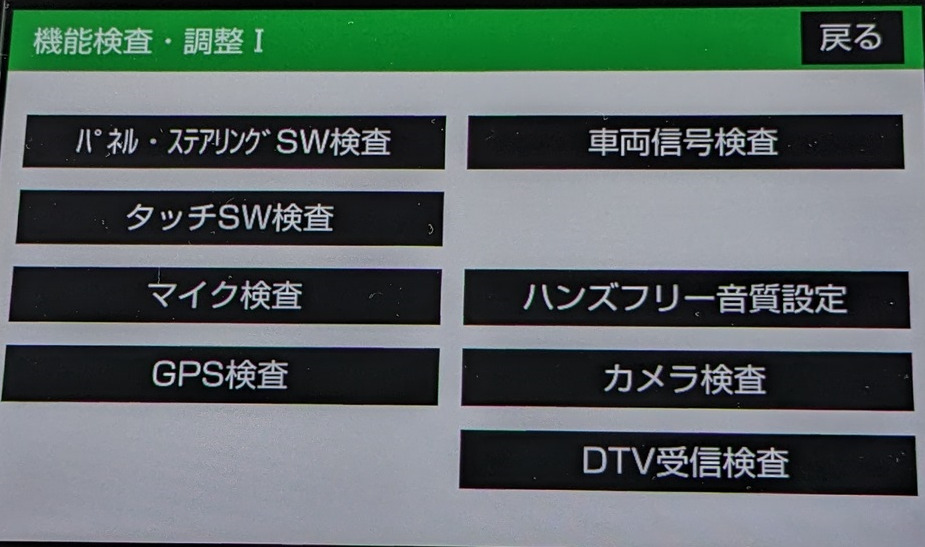
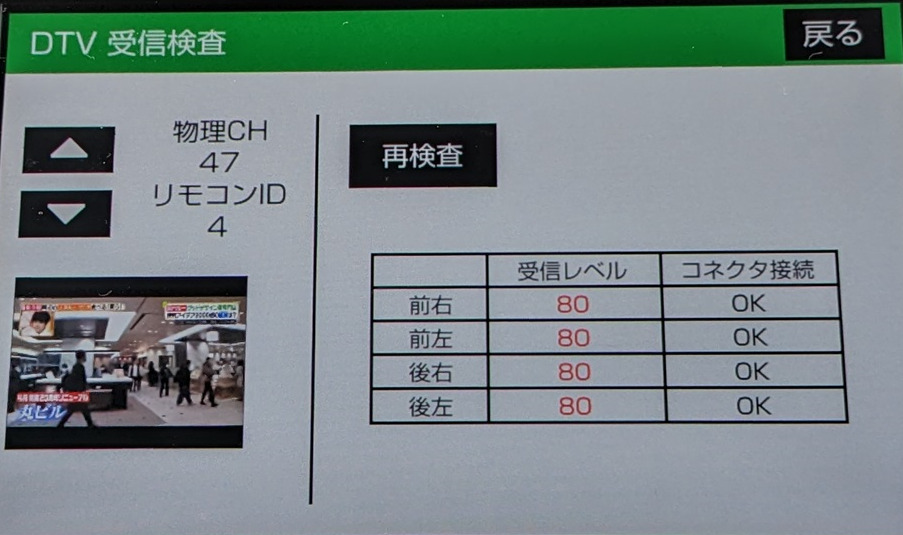
残念ながら受信検査用なので画面左下に小さく表示されるだけですが、ちゃんと音声も入るので雰囲気を楽しむくらいはできそうです。覚えておくと災害時の情報収集などで役に立つかもしれません。
なお、サービスモードはディスプレイオーディオの電源を切ると次の画面が表示されるので「休止解除」を選択することで抜けることができます。

まとめ
標準でついてくるディスプレイオーディオですが、Xグレードの7インチでは動画を視聴するにはイマイチでした。
しかし、Bluetooth接続で音楽を再生したり、必要に応じてケーブルをつなぐことでナビ(Google Map)を表示することができるので個人的には十分満足のいくものでした。
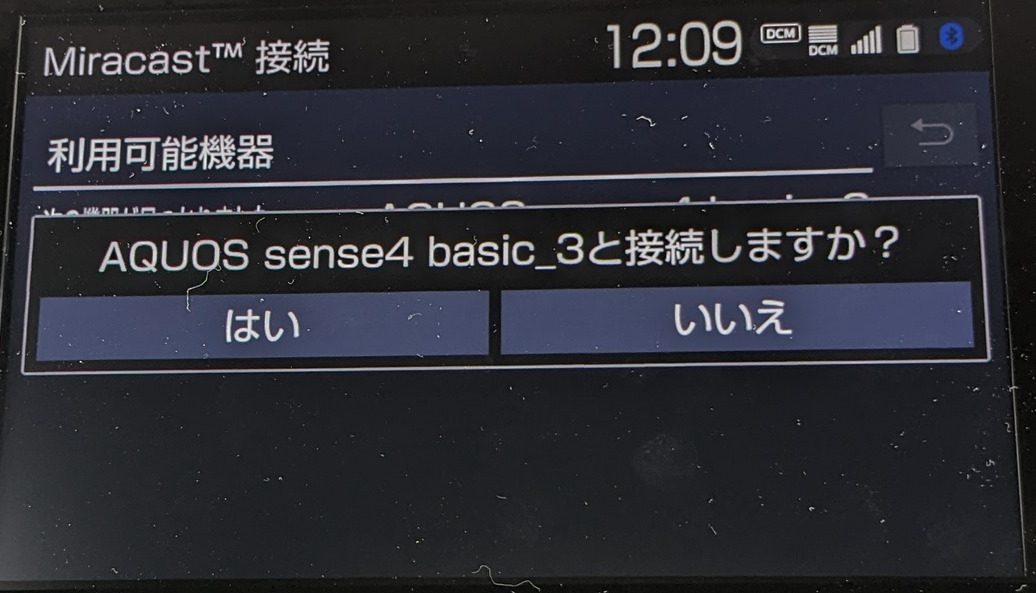
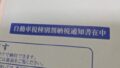
コメント